5 raisons de séparer OBS et d'acheter une licence XSplit
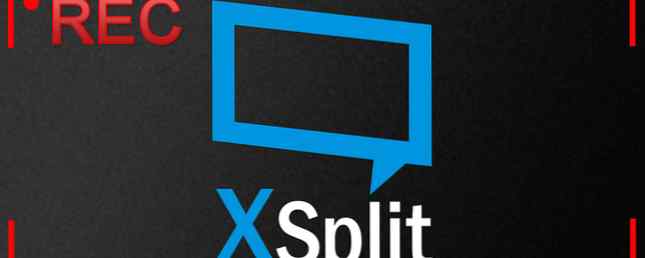
Alors, vous voulez commencer à diffuser de la vidéo sur Internet? C'est génial! Que vous souhaitiez que les gens vous regardent jouer à des jeux ou que vous souhaitiez héberger un podcast, vous aurez besoin de logiciels pour faire le travail. Un rapide coup d'œil à Google 15 recherches Google aléatoires et à ce que nous avons appris 15 recherches au hasard Google et à ce que nous avons appris Nous prenons pour acquis Google et les autres moteurs de recherche. Cela doit cesser. Ici. Et maintenant. Lire la suite vous présentera deux acteurs principaux: Open Broadcaster Software (OBS) et XSplit.
Vous constaterez des sentiments mitigés sur chacun, mais vous constaterez que la plupart des gens ont tendance à recommander OBS Comment diffuser en direct vos sessions de jeu à l'aide du logiciel Open Broadcaster Comment diffuser en direct vos sessions de jeu à l'aide du logiciel Open Broadcaster Software Les flux en direct sont devenus À la mode ces jours-ci dans le monde du jeu vidéo, et avec Open Broadcaster Software, vous pouvez participer à vos propres sessions de streaming à regarder par le monde entier. Lisez plus, principalement parce que c'est totalement gratuit, alors que XSplit vous oblige à acheter une licence pour pouvoir accéder à toutes ses fonctionnalités..
Cependant, je ne fais pas partie de ces personnes et je suis ici pour vous dire qu'un abonnement premium à XSplit vaut la peine d'être acheté..
Le coût

Premièrement, nous devons examiner combien coute XSplit. Pour avoir accès à toutes les fonctionnalités énumérées ci-dessous, vous aurez besoin d'un abonnement Premium plus coûteux. il comprend XSplit Gamecaster et Broadcaster. Il y a aussi l'option personnelle gratuite et légèrement personnelle moins chère. Avec Premium, vous obtiendrez 24,95 USD pour une licence de 3 mois, 59,95 USD pour un abonnement de 12 mois et 149,95 USD pour 36 mois d'accès. Ce n'est pas bon marché, mais il offre quelques fonctionnalités fantastiques, les meilleures sont ci-dessous.
Éditeur de prévisualisation de scène
En tant qu'organisateur de podcast 3 manières d'ajouter votre podcast audio à YouTube 3 façons d'ajouter votre podcast audio à YouTube Le 3ème site Web le plus grand au monde ne vous permettra pas de télécharger de l'audio sans vidéo correspondante. Optimisez le profil de votre podcast en le présentant sur YouTube avec ces trois solutions de contournement. Lisez plus à travers mon logiciel de streaming, c'est littéralement la plus grande fonctionnalité jamais créée. Plutôt que de devoir montrer activement une scène à vos spectateurs pour la modifier, XSplit vous permet de cliquer avec le bouton droit de la souris sur une scène et de la modifier sans supprimer la scène actuelle..

Alors, pourquoi est-ce une grosse affaire? Supposons que vous présentiez une scène avec tous les visages de vos hôtes lors d'un podcast et qu'ils parlent d'un jeu. Vous voulez montrer une vidéo de ce jeu, mais vous devez l'ajouter à votre scène. Sans un éditeur de prévisualisation, vous auriez à changer de scène pour vos téléspectateurs et à les voir vous voir apporter des modifications. Avec l'éditeur de prévisualisation dans XSplit, vous pouvez apporter les modifications en arrière-plan et leur montrer la nouvelle scène avec le gameplay uniquement lorsqu'il est prêt à regarder..
Si vous ne faites que diffuser du contenu en streaming, cette fonctionnalité ne sera pas un gros problème pour vous et OBS fera peut-être l'affaire, mais si vous créez des diffusions plus détaillées qui nécessitent des changements de scène fréquents, cette fonctionnalité vous sera utile. me demande comment tu as pu vivre sans.
Transitions de scènes
Ce sont les petites choses qui amènent une émission à un niveau supérieur, et les transitions en douceur entre les scènes en font partie. Vous pouvez choisir parmi de nombreuses transitions. Ainsi, lorsque vous cliquez d’une scène à l’autre, cela semble lisse et professionnel. OBS fait juste des coupes serrées de l'un à l'autre, et ça n'a pas l'air aussi beau.

Encore une fois, si vous n'utilisez qu'une scène pendant vos émissions, vous n'aurez peut-être pas besoin de cette fonctionnalité. Mais vous devez penser: le changement de scène peut-il améliorer votre diffusion? Pourrait-il attirer plus de téléspectateurs et éventuellement vous amener à ce statut de partenaire convoité sur Twitch? Entrer dans le gameplay en streaming Steam Broadcasting est arrivé! Que pouvez-vous réellement faire avec? La radiodiffusion à vapeur est arrivée! Que pouvez-vous réellement faire avec? Si vous avez eu peur de commencer à diffuser le jeu en streaming, la diffusion peut être la fonctionnalité utile de Steam que vous attendiez. Read More est un marché très concurrentiel et vous devez vous démarquer. Dépenser 60 $ semble beaucoup, mais si cela augmente les chances de croissance de votre chaîne, n'en vaut-il pas la peine??
Aperçu de la miniature
C'est un petit, mais c'est assez cool. Lorsque vous passez la souris sur une nouvelle scène dans XSplit, vous obtenez une petite vignette qui vous montre à quoi elle ressemble. De cette façon, vous pouvez savoir s'il manque quelque chose.

Cette fonctionnalité remonte à l'éditeur de prévisualisation de scène susmentionné, car si vous remarquez un problème dans la vignette, vous pouvez rapidement cliquer avec le bouton droit de la souris sur la scène et la modifier. Cela peut vous éviter une gêne sérieuse. Personne ne veut monter une scène incomplète ou montrer une caméra qui ne regarde pas la bonne chose. Vous pourriez même montrer quelque chose d'embarrassant, et personne ne veut que.
Vidéo Skype
James Bruce, Rob Wiesehan, Rachel Kaser et moi-même animons un balado sur Twitch appelé le balado Technophilia Gaming. Rachel, Rob et moi vivons dans différentes régions des États-Unis et James vit au Royaume-Uni. Nous utilisons donc Skype et des webcams pour afficher nos beaux visages pendant le spectacle. Avec OBS, vous devez ajouter Skype 10 astuces pour rendre votre utilisateur de Skype plus efficace. 10 astuces pour vous transformer en un utilisateur de Skype plus efficace. Skype peut faire plus que vous ne le pensez. Avec cet article, vous apprendrez tout sur ses meilleures fonctionnalités cachées et avancées. C'est le manuel de productivité Skype. Lire plus en tant que fenêtre et capturer tout manuellement. Avec XSplit, vous cliquez sur Skype Video en tant que source et elle apparaît dans la scène..

Bien sûr, ce n'est pas parfait, car vous aurez toujours besoin de supprimer les éléments supplémentaires de Skype et de les nettoyer, mais pour les hôtes de podcast, c'est définitivement plus rapide et plus simple. Il s’agit de rendre votre émission aussi propre que possible, avec le moins d’effort de votre part, et cette fonctionnalité facilite cette tâche..
Capture d'écran plus rapide
Disons que vous diffusez en continu et que vous souhaitez montrer à vos auditeurs quelque chose à partir d'un navigateur Web. Dans OBS, vous devez effectuer une capture de fenêtre, qui affichera l’ensemble de la fenêtre, puis rogner la partie souhaitée. Dans XSplit, vous sélectionnez simplement “Capture d'écran” et tracez un cadre sur la partie de la fenêtre que vous souhaitez afficher. Cela fonctionne comme beaucoup de programmes de capture d'écran populaires, donc ça semble naturel. Les téléspectateurs ne voient rien que vous ne vouliez pas et c'est incroyablement rapide.

Ceci peut également être utilisé à la place de la fonctionnalité vidéo Skype susmentionnée. Vous pouvez simplement dessiner un cadre sur la fenêtre de Skype et afficher les parties souhaitées..
Les cas d'utilisation pour capturer rapidement des parties de fenêtres sont presque illimitées. Le but de la diffusion est de montrer quelque chose à vos téléspectateurs, et cette fonctionnalité le rend rapide et facile. Cela vous permet de vous concentrer sur le divertissement plutôt que sur le recadrage.
Est-ce pour toi?
Ce sont les cinq principales raisons de la mise à niveau vers XSplit. Il existe d'autres fonctionnalités, telles que le défilement de texte, l'accès au logiciel Gamecaster pour une diffusion en continu plus élémentaire, des scripts de texte personnalisés, etc., mais ces cinq fonctions le surpassent vraiment..
Si vous regardez ces caractéristiques et pensez, “ceux-ci ne m'aideront pas avec la façon dont je diffuse,” alors c'est génial. Économisez votre argent et restez fidèle à OBS (ou essayez la version gratuite de XSplit), car c'est un logiciel fantastique, et je n'essaie en aucun cas de le minimiser. Mais si vous voulez vraiment créer des émissions professionnelles, les fonctions XSplit ci-dessus facilitent la tâche. Ce n'est pas parfait et il y a des endroits où OBS arrive en tête, mais dans l'ensemble, ces fonctionnalités supplémentaires donnent à XSplit ce petit coup de pouce.
Qui sait, armé de cette connaissance, vous pourriez bien devenir le prochain grand streamer.
Utilisez-vous XSplit ou OBS pour vos besoins de diffusion? Hit la section des commentaires et laissez-nous savoir!
Explorer plus sur: Podcasts, Twitch, Video Editor.


